Cómo averiguar la dirección MAC de la computadora (tarjeta de red)

- 3238
- 117
- Gilberto García
En primer lugar, sobre lo que Mac (Mac) es un identificador físico único del dispositivo de red, registrado en él en la etapa de producción. Cualquier tarjeta de red, adaptador Wi-Fi y enrutador y solo un enrutador, todos tienen una dirección MAC, generalmente de 48 bits. También puede ser útil: cómo averiguar la dirección MAC de la computadora o computadora portátil de Windows 10, cómo cambiar la dirección MAC. La instrucción lo ayudará a descubrir la dirección MAC en Windows 10, 8, Windows 7 y XP de varias maneras, también encontrará una guía de video a continuación.
Porque necesitas una dirección MAC? En general, para el funcionamiento correcto de la red, y para un usuario ordinario, puede ser necesario, por ejemplo, para configurar un enrutador. No hace mucho tiempo, traté de ayudar con la creación del enrutador a uno de mis lectores de Ucrania, y por alguna razón no funcionó. Más tarde resultó que el proveedor usa un enlace en la dirección MAC (que nunca antes había conocido); es decir, el acceso a Internet solo es posible desde el dispositivo, cuya dirección MAC es conocida por el proveedor.
Cómo averiguar la dirección MAC en Windows a través de la línea de comandos
Hace aproximadamente una semana, escribí un artículo sobre 5 comandos útiles de Windows Network, uno de ellos nos ayudará a descubrir la notoria dirección MAC de la tarjeta de red de computadoras. Esto es lo que debes hacer:
- Presione las teclas Win+R en el teclado (Windows XP, 7, 8 y 8.1) e ingrese el comando CMD, La línea de comando se abrirá.
- Ingrese en la línea de comando ipconfig /todo Y haga clic en Entrar.
- Como resultado, se mostrará una lista de todos los dispositivos de red de su computadora (no solo reales, sino también virtuales, también pueden estar presentes). En el campo "Dirección física", verá la dirección requerida (para cada dispositivo suyo, es decir, para el adaptador wi -fi es una, para la tarjeta de red de computadoras, la otra).

El método anterior se describe en cualquier artículo sobre este tema e incluso en Wikipedia. Y aquí hay otro equipo que funciona en todas las versiones modernas del sistema operativo de Windows, comenzando con XP, por alguna razón no se describe en casi ningún lugar, además, algunos no funcionan para Ipconfig /All.
Puede obtener información sobre la dirección MAC con la ayuda del comando: en una presentación más conveniente:
Lista GetMac /V /FO
También deberá insertarse en la línea de comando, y el resultado se verá de la siguiente manera:
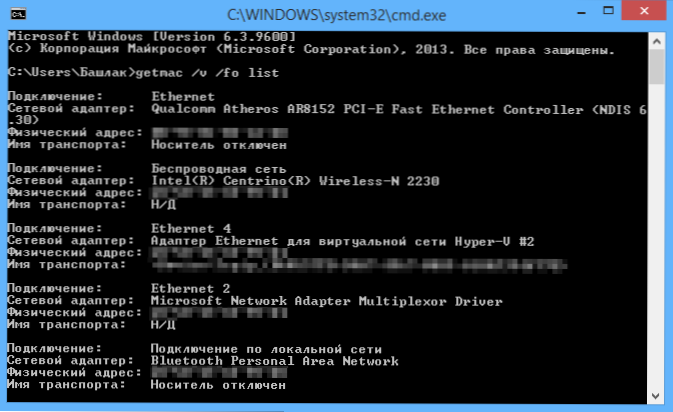
Ver dirección MAC en la interfaz de Windows
Quizás este método para descubrir una computadora portátil o computadora (o más bien su tarjeta de red o adaptador Wi-Fi) será incluso más fácil que la anterior para los usuarios principiantes. Funciona para Windows 10, 8, 7 y Windows XP.
Necesitas realizar tres pasos simples:
- Presione las teclas Win+R en el teclado e ingrese MSINFO32, entramos.
- En la ventana que abre "información sobre el sistema", vaya al elemento de "red" - "adaptador".
- En el lado derecho de la ventana, verá información sobre todos los adaptadores de red, incluida su dirección MAC.
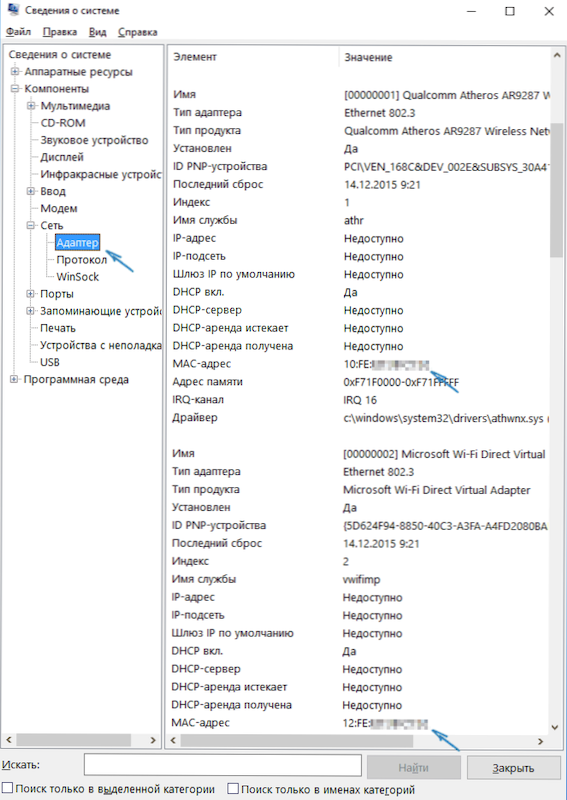
Como puede ver, todo es simple y claramente.
De otra manera
Otra forma simple de descubrir la dirección MAC de la computadora o, más precisamente, su tarjeta de red o adaptador WI -FI en Windows es ir a la lista de conexión, abrir las propiedades de la correcta y ver. Así es como esto se puede hacer (una de las opciones, ya que puede ingresar a la lista de conexiones de manera más familiar, pero menos rápida).
- Presione las teclas Win+R e ingrese el comando NCPA.CPL - Esto abrirá una lista de conexión de computadora.
- Haga clic en la tecla del mouse derecha en la conexión deseada (la necesaria es la que usa un adaptador de red, que necesita encontrar) y haga clic en las "Propiedades".
- En la parte superior de la ventana Propiedades del conector, hay un campo de "conexión a través", que indica el nombre del adaptador de red. Si trae el puntero del mouse y lo detiene por un tiempo, entonces aparecerá una ventana emergente con la dirección MAC de este adaptador.
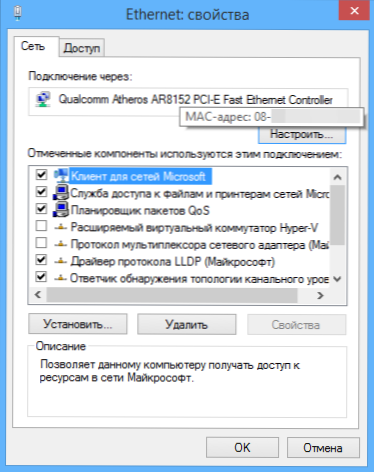
Creo que las dos (o incluso tres) formas indicadas de determinar su dirección MAC serán suficientes usuarios de Windows.
Instrucción de video
Al mismo tiempo, preparé un video que muestra una forma paso a paso de ver a los MC Adrians en Windows OS. Si está interesado en la misma información para Linux y OS X, puede encontrarla a continuación.
Reconocemos la dirección MAC en Mac OS X y Linux
No todos usan Windows y, por lo tanto, en caso de que le informe cómo averiguar las direcciones MAC en computadoras y computadoras portátiles con Mac OS X o Linux.
Para Linux en el terminal, use el comando:
runconfig -a | Grep hwaddr
En Mac OS X, puede usar el comando runconfig, o ir a "Configuración del sistema" - "Red". Luego, abra la configuración avanzada y seleccione Ethernet o aeropuerto, dependiendo de la dirección MAC que necesite. Para la dirección MAC de Ethernet estará en la pestaña "Equipo", para el aeropuerto - ver. ID de aeropuerto, esta es la dirección deseada.
- « Cómo limpiar el disco C de archivos innecesarios
- Cómo cambiar el nombre de la computadora Windows 10 »

